quocvietvan
Rìu Chiến Bạc

BitLocker Drive Encoding là một tính năng mã hóa toàn bộ ổ đĩa được Microsoft phát hành dưới dạng một ứng dụng gốc trong một số phiên bản Windows. Nhưng, tính năng này không được hỗ trợ trong Windows 10 / 8.1 / 8/7 Home, Windows 8.1 / 8 Core và Windows 7 Professional. Vì thế. Hasleo BitLocker Anywhere For Windows là giải pháp để bạn có thể tận hưởng hầu hết tất cả các tính năng của BitLocker trong các phiên bản Windows.
Các chức năng chính của BitLocker
Mã hóa ổ đĩa bằng BitLocker
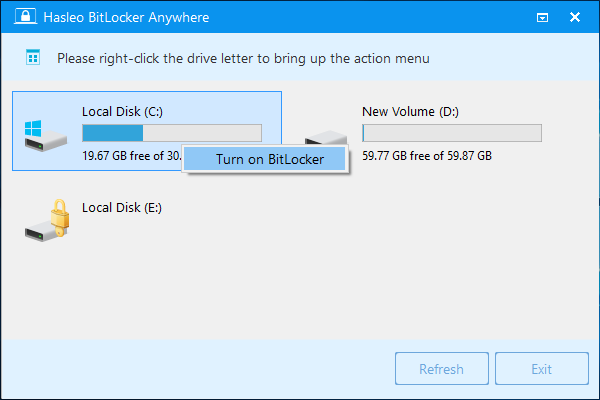
Giải mã ổ đĩa được mã hóa BitLocker
Với BitLocker Anywhere, bạn có thể giải mã Ổ đĩa được mã hóa BitLocker trong Windows 10 / 8.1 / 8/7 Home & Windows 7 Pro Edition.
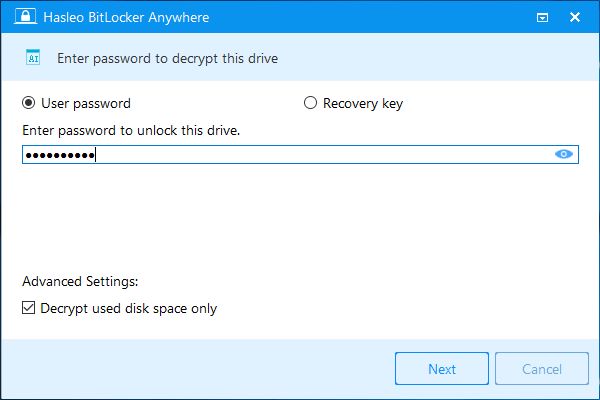
Thay đổi mật khẩu cho ổ đĩa được mã hóa BitLocker
Với BitLocker Anywhere, có thể thay đổi mật khẩu cho ổ đĩa được mã hóa BitLocker trong Windows 10 / 8.1 / 8/7 Home & Windows 7 Pro Edition.

Xuất khóa phục hồi & khóa khởi động BitLocker
Với BitLocker Anywhere, bạn có thể xuất khóa khôi phục BitLocker hoặc khóa khởi động (tệp .BEK) từ ổ đĩa được mã hóa BitLocker.
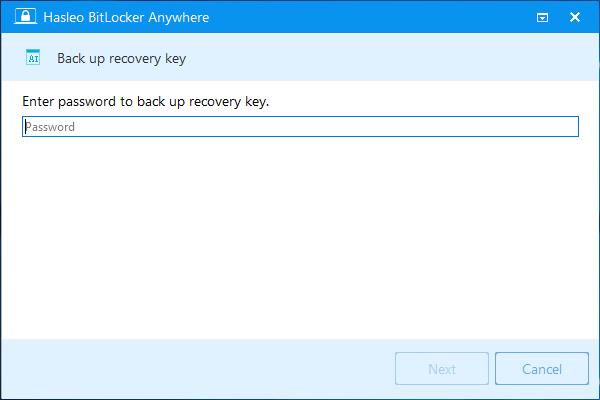
Dễ dàng khóa và mở khóa ổ đĩa được mã hóa BitLocker
Với BitLocker Anywhere, bạn có thể dễ dàng khóa hoặc mở khóa ổ đĩa được mã hóa BitLocker.
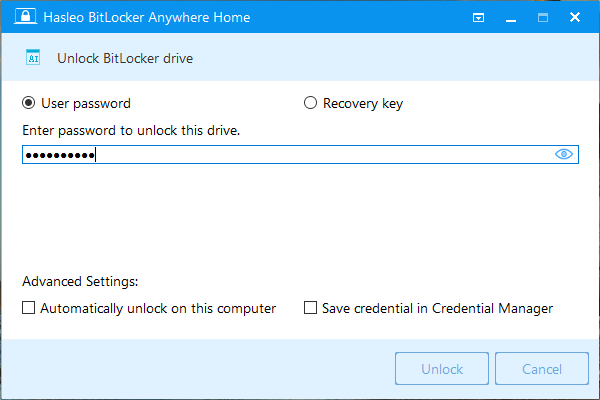
Hướng dẫn sử dụng - Cách mã hóa ổ đĩa bằng BitLocker
Bước 1. Tải xuống và cài đặt Hasleo BitLocker Anywhere.
Bước 2. Khởi chạy Hasleo BitLocker Anywhere, nhấp chuột phải vào ký tự ổ đĩa bạn muốn mã hóa, sau đó nhấp vào "Turn on BitLocker".
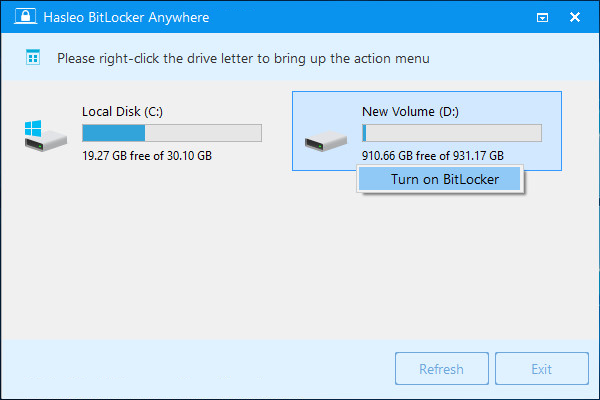
Xin lưu ý: Bạn không chỉ có thể sử dụng nó để mã hóa phân vùng dữ liệu, bạn cũng có thể sử dụng nó để mã hóa phân vùng Windows.
Bước 3. Trong bước này, bạn được yêu cầu chỉ định mật khẩu để mã hóa ổ đĩa, nhập mật khẩu và nhấp vào "Next". Bạn nên chọn một mật khẩu có sự kết hợp của chữ in hoa và chữ thường, số, dấu cách và ký hiệu đặc biệt. Khi mã hóa hoàn tất, bạn có thể truy cập ổ đĩa bằng mật khẩu này.
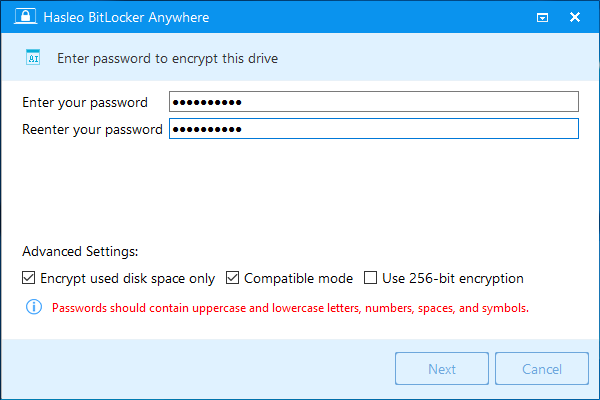

Bước 5. Lúc này BitLocker Anywhere sẽ mã hóa nội dung của ổ đĩa được chọn bằng mã hóa ổ đĩa BitLocker. Quá trình mã hóa có thể mất nhiều thời gian để hoàn thành tùy thuộc vào kích thước của ổ đĩa, vì vậy hãy kiên nhẫn chờ đợi. Nếu bạn không muốn đợi cho đến khi hoạt động mã hóa kết thúc, tùy chọn "Shut down the computer when the operation is completed " .
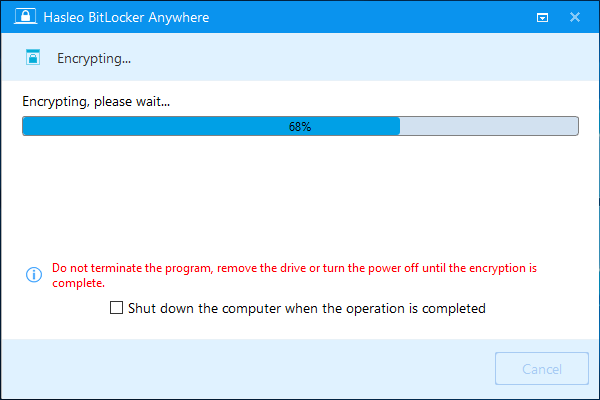
Bước 6. Sau khi mã hóa hoàn tất, nhấp vào nút "Finish" để đóng cửa sổ.
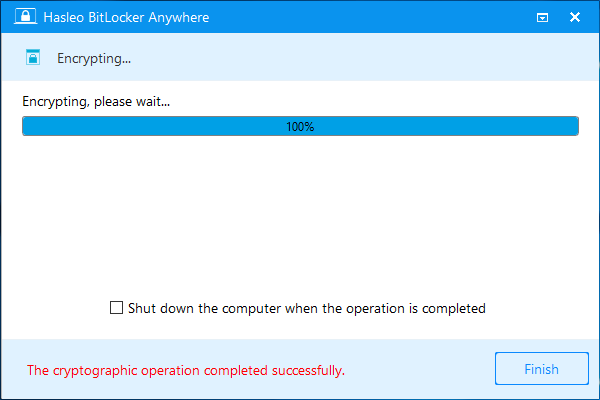
Tóm lại, Hasleo BitLocker Anywhere là một công cụ phần mềm đa năng cung cấp một tính năng độc đáo và rất hữu ích: mang đến cho bạn cơ hội Mã hóa Ổ đĩa bằng BitLocker trong Windows 10 / 8.1 / 8/7 Home & Windows 7 Professional. Với trình hướng dẫn mã hóa dễ dàng, cho phép mã hóa ổ đĩa BitLocker dễ dàng nhất có thể.
Hướng dẫn mã hóa phân vùng Windows bằng khóa khởi động BitLocker trong Windows.
Bước 1. Tải xuống và cài đặt Hasleo BitLocker Anywhere.
Bước 2. Khởi chạy Hasleo BitLocker Anywhere, nhấp chuột phải vào ký tự ổ đĩa Windows (thường là C , sau đó nhấp vào "Turn On BitLocker ".
, sau đó nhấp vào "Turn On BitLocker ".
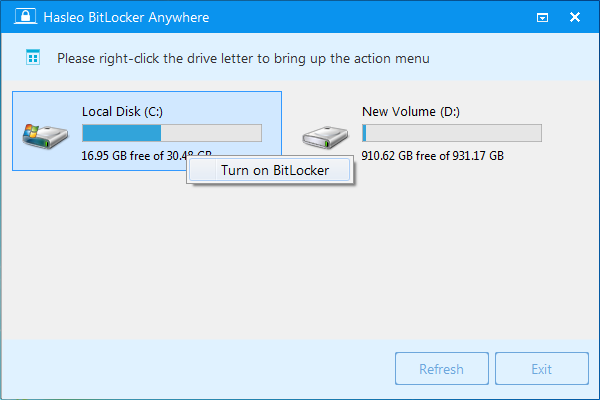
Bước 3. Trong bước này, nhấp vào 'Insert a USB drive that contains the startup key'.
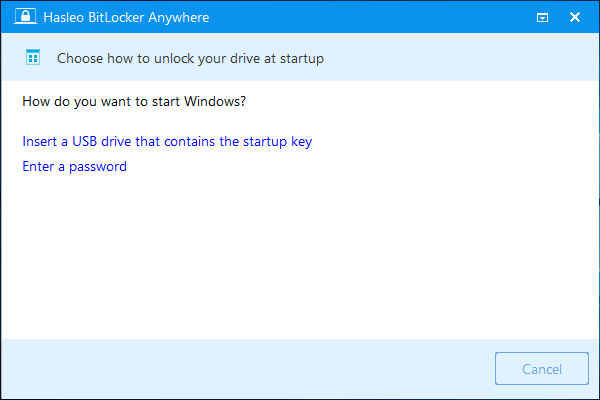
Bước 4. Bây giờ bạn được yêu cầu chỉ định ổ USB để lưu khóa khởi động, chọn ổ USB và nhấp vào "Next".
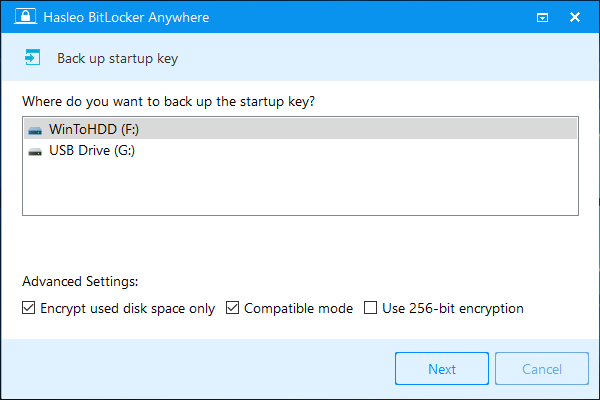
Bước 5. Sau khi nhấp vào "Next", bạn được hỏi về cách bạn muốn sao lưu khóa khôi phục BitLocker . Bạn có thể lưu khóa khôi phục vào một tệp hoặc in một bản sao của tệp đó, sau đó nhấp vào "Next" để tiếp tục. Xin lưu ý rằng bất kỳ ai cũng có thể sử dụng khóa khôi phục để có quyền truy cập vào ổ đĩa, ngay cả khi họ không có khóa khởi động hoặc mật khẩu được tạo ở bước trước, vì vậy vui lòng không tiết lộ cho người khác.

Bước 6. Bây giờ, một cửa sổ bật lên sẽ xuất hiện hỏi bạn có muốn khởi động lại vào Pre-OS để mã hóa phân vùng Windows không. Nhấp vào "Yes" để tiếp tục.
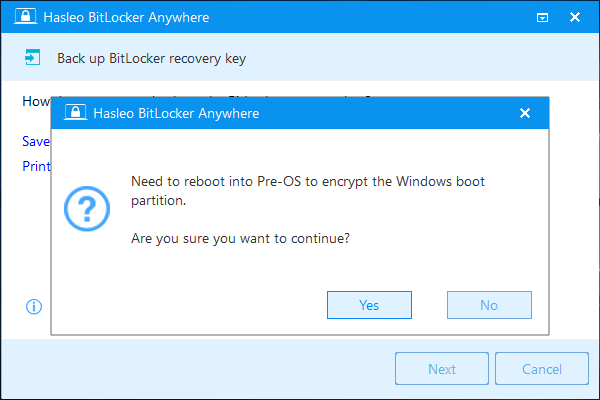
Bước 7. Một cửa sổ bật lên khác sẽ xuất hiện hỏi bạn có muốn tiếp tục tạo 1 image WinPE không. Nhấp vào "Yes".
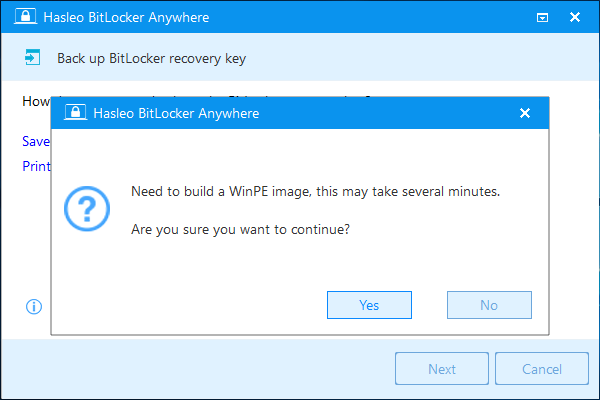
Bước 8. Hasleo BitLocker Anywhere bắt đầu tạo 1 image WinPE. Điều này có thể mất vài phút, vì vậy hãy kiên nhẫn chờ đợi.
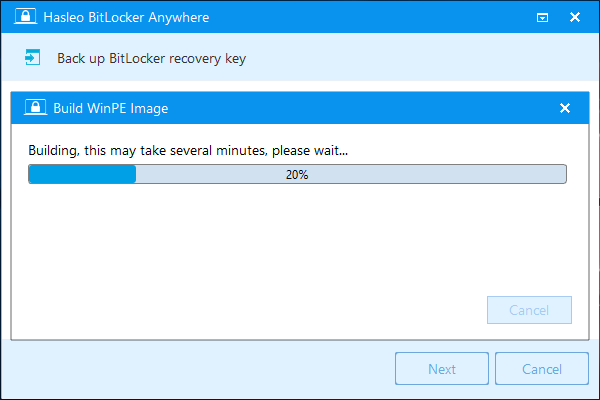
Bước 9. Sau khi tạo 1 image WinPE thành công, BitLocker Anywhere sẽ nhắc bạn khởi động lại máy tính, nhấp vào nút "Yes" để cho phép BitLocker Anywhere khởi động lại máy tính của bạn.
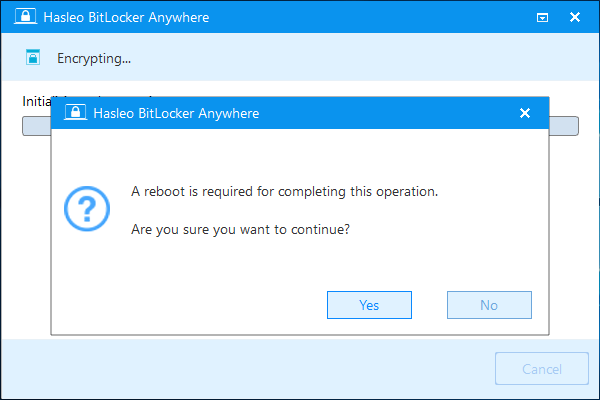
Bước 10. Lúc này BitLocker Anywhere sẽ khởi động lại và nhập Pre-OS để mã hóa nội dung của ổ đĩa đã chọn bằng mã hóa ổ đĩa BitLocker. Quá trình mã hóa có thể mất nhiều thời gian để hoàn thành tùy thuộc vào kích thước của ổ đĩa, vì vậy hãy kiên nhẫn chờ đợi. Nếu bạn không muốn đợi cho đến khi hoạt động mã hóa kết thúc, tùy chọn "Shut down the computer when the operation is completed" .
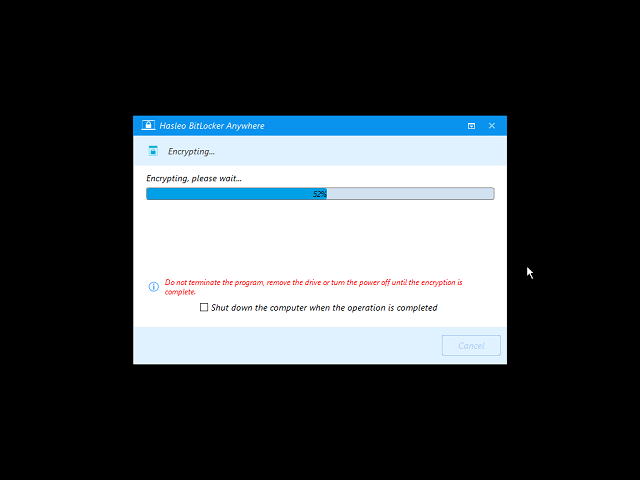
Bước 11. Sau khi mã hóa hoàn tất, nhấp vào nút "Finish" để đóng cửa sổ.
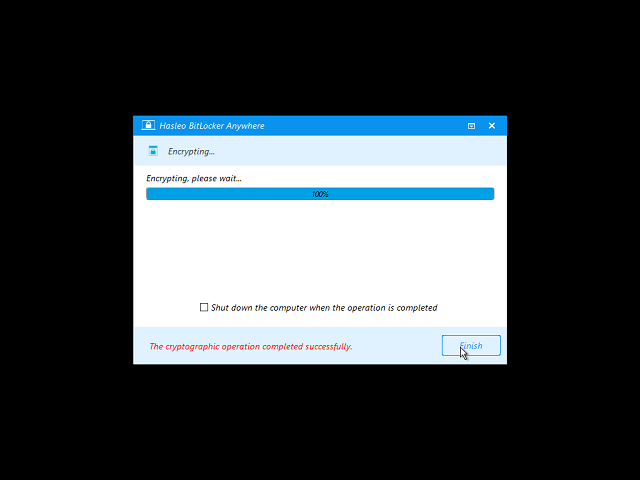
Bước 12. Bây giờ bạn phải cắm vào ổ USB chứa khóa khởi động trước khi bạn có thể khởi động Windows.
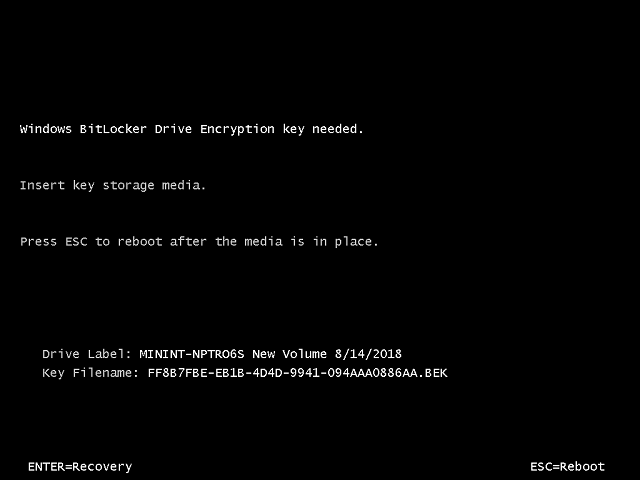
Hướng dẫn khởi động BitLocker mã hóa Windows bằng mật khẩu thay vì sử dụng khóa khởi động USB hoặc khóa khôi phục BitLocker.
Bước 1. Tải xuống và cài đặt Hasleo BitLocker Anywhere.
Bước 2. Khởi chạy Hasleo BitLocker Anywhere, nhấp chuột phải vào ký tự ổ đĩa Windows (thường là C , sau đó nhấp vào "Turn On ".
, sau đó nhấp vào "Turn On ".
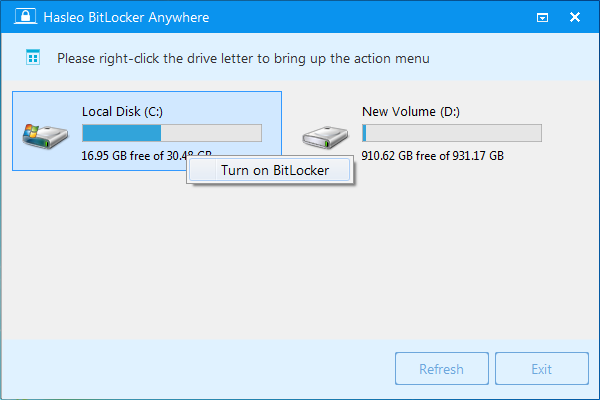
Bước 3. Trong bước này, bạn được yêu cầu chọn cách mở khóa ổ đĩa Windows khi khởi động. Vui lòng chọn Nhập mật khẩu để khởi động máy tính.
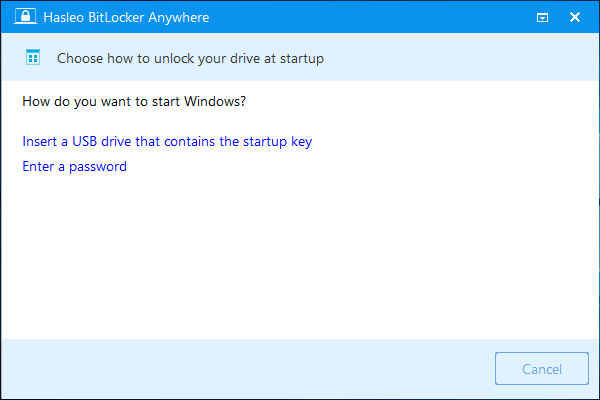
Bước 4. Bây giờ bạn được yêu cầu chỉ định mật khẩu để mã hóa ổ đĩa, nhập mật khẩu và nhấp vào "Next". Bạn nên chọn một mật khẩu có sự kết hợp của chữ in hoa và chữ thường, số, dấu cách và ký hiệu đặc biệt.
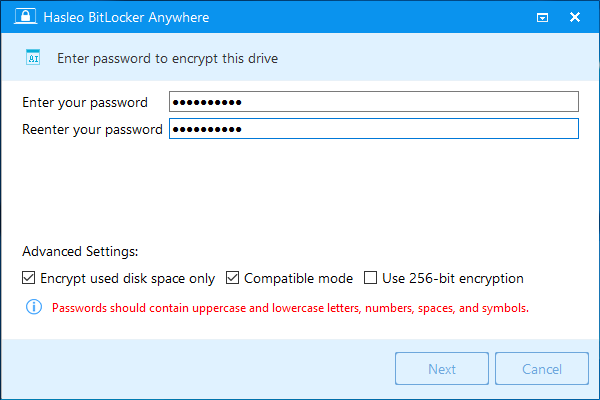
Bước 5. Sau khi nhấp vào "Next", bạn được hỏi về cách bạn muốn sao lưu khóa khôi phục BitLocker . Bạn có thể lưu khóa khôi phục vào một tệp hoặc in một bản sao của tệp đó, sau đó nhấp vào "Next" để tiếp tục. Xin lưu ý rằng bất kỳ ai cũng có thể sử dụng khóa khôi phục để có quyền truy cập vào ổ đĩa, ngay cả khi họ không có mật khẩu được tạo ở bước trước, vì vậy vui lòng không tiết lộ cho người khác.

Bước 6. Bây giờ, một cửa sổ bật lên sẽ xuất hiện hỏi bạn có muốn khởi động lại vào Pre-OS để mã hóa phân vùng Windows không. Nhấp vào "Yes" để tiếp tục.
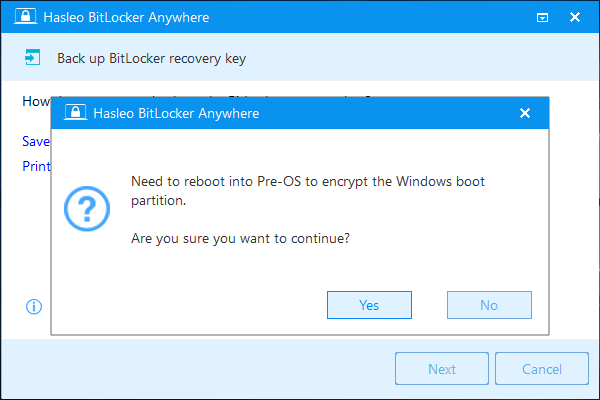
Bước 7. Một cửa sổ bật lên khác sẽ xuất hiện hỏi bạn có muốn tiếp tục tạo 1 image WinPE không. Nhấp vào "Yes".
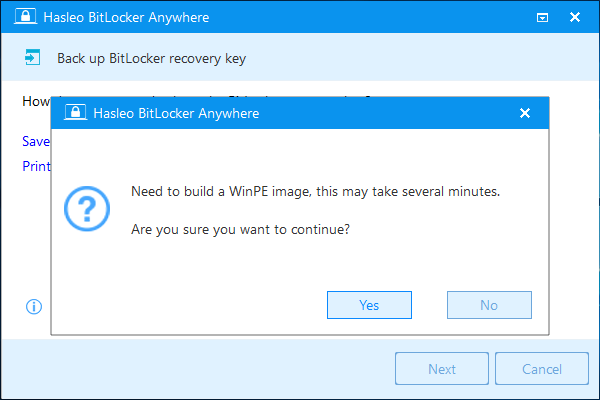
Bước 8. BitLocker Anywhere bắt đầu tạo 1 image WinPE. Điều này có thể mất vài phút, vì vậy hãy kiên nhẫn chờ đợi.
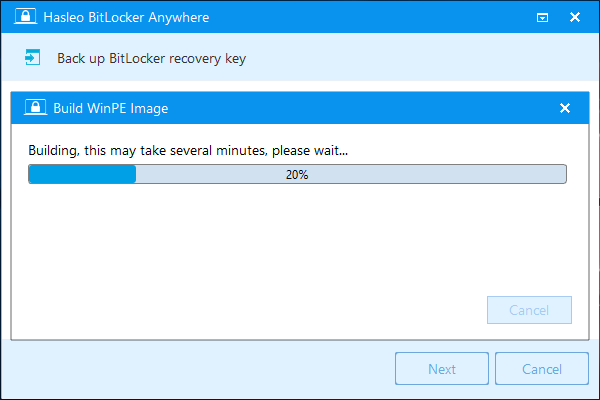
Bước 9. Sau khi tạo 1 image WinPE xong, BitLocker Anywhere sẽ nhắc bạn khởi động lại máy tính, nhấp vào nút "Yes" để cho phép BitLocker Anywhere khởi động lại máy tính của bạn.
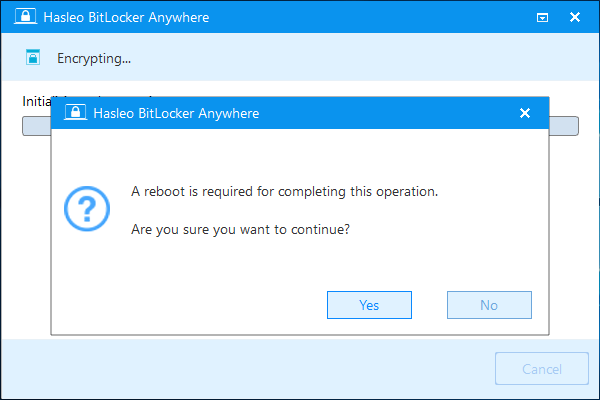
Bước 10. Bây giờ BitLocker Anywheresẽ khởi động lại và nhập Pre-OS để mã hóa nội dung của ổ đĩa đã chọn bằng mã hóa ổ đĩa BitLocker. Quá trình mã hóa có thể mất nhiều thời gian để hoàn thành tùy thuộc vào kích thước của ổ đĩa, vì vậy hãy kiên nhẫn chờ đợi. Nếu bạn không muốn đợi cho đến khi hoạt động mã hóa kết thúc, tùy chọn "Shut down the computer when the operation is completed".
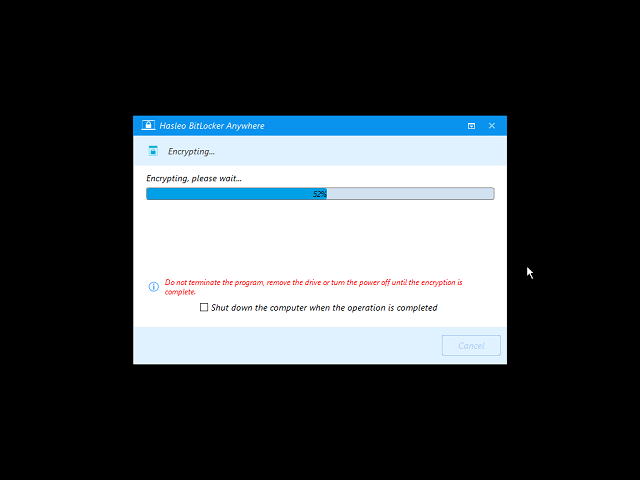
Bước 11. Sau khi mã hóa hoàn tất, nhấp vào nút "Finish" để đóng cửa sổ.
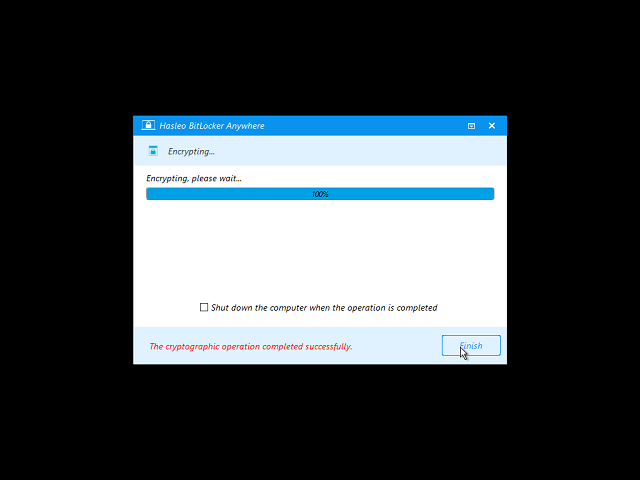
Bước 12. Bây giờ bạn phải nhập mật khẩu BitLocker trước khi bạn có thể khởi động Windows.
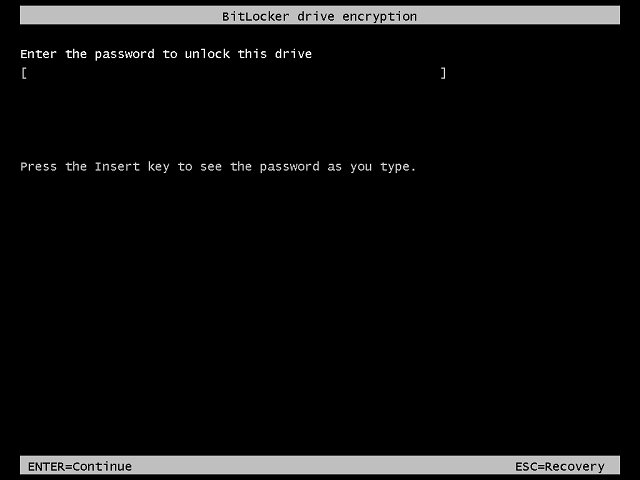
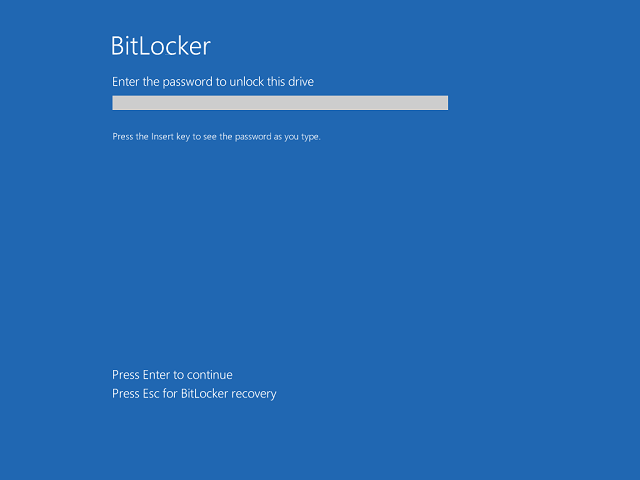
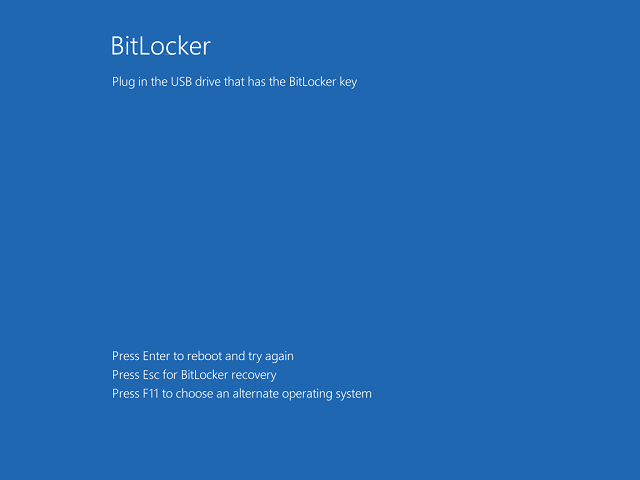
yêu cầu hệ thống
Những thay đổi ở các phiên bản 5.5 (22/4/2019)
Liên hệ tác giả
Các chức năng chính của BitLocker
Mã hóa ổ đĩa bằng BitLocker
- Cho phép người dùng mã hóa phân vùng FAT 12/16 / 32 và NTFS
- Cho phép người dùng chọn mã hóa chỉ không gian sử dụng hoặc mã hóa toàn bộ ổ đĩa
- Cho phép người dùng chọn cường độ mã hóa (128 bit hoặc 256 bit)
- Cho phép người dùng chọn chế độ mã hóa tương thích (AES-CBC) hoặc chế độ mã hóa mới (XTS-AES)
- Cho phép người dùng mã hóa phân vùng Windows và phân vùng dữ liệu
- Cho phép người dùng mã hóa và khởi động Windows bằng mật khẩu Mới
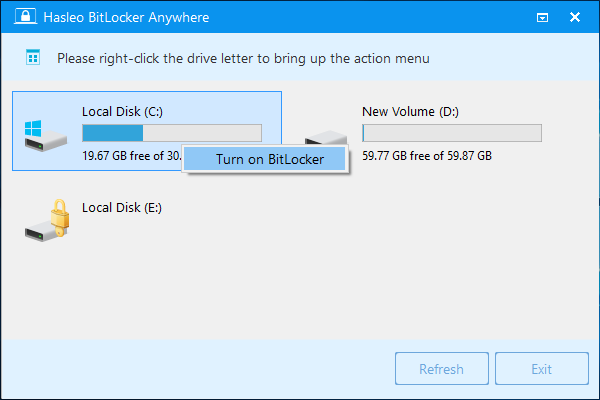
Giải mã ổ đĩa được mã hóa BitLocker
Với BitLocker Anywhere, bạn có thể giải mã Ổ đĩa được mã hóa BitLocker trong Windows 10 / 8.1 / 8/7 Home & Windows 7 Pro Edition.
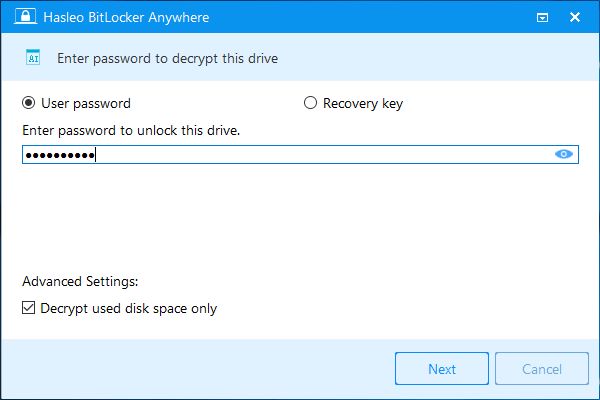
Thay đổi mật khẩu cho ổ đĩa được mã hóa BitLocker
Với BitLocker Anywhere, có thể thay đổi mật khẩu cho ổ đĩa được mã hóa BitLocker trong Windows 10 / 8.1 / 8/7 Home & Windows 7 Pro Edition.

Xuất khóa phục hồi & khóa khởi động BitLocker
Với BitLocker Anywhere, bạn có thể xuất khóa khôi phục BitLocker hoặc khóa khởi động (tệp .BEK) từ ổ đĩa được mã hóa BitLocker.
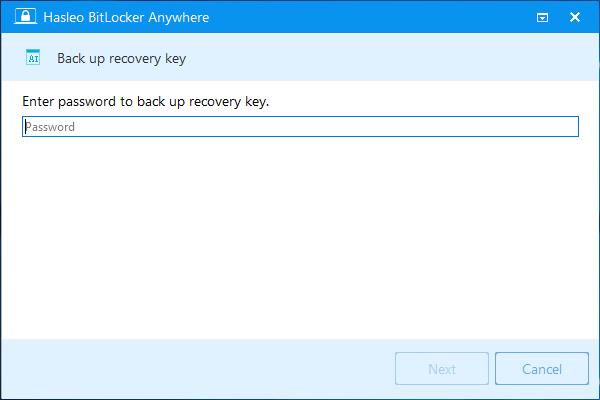
Dễ dàng khóa và mở khóa ổ đĩa được mã hóa BitLocker
Với BitLocker Anywhere, bạn có thể dễ dàng khóa hoặc mở khóa ổ đĩa được mã hóa BitLocker.
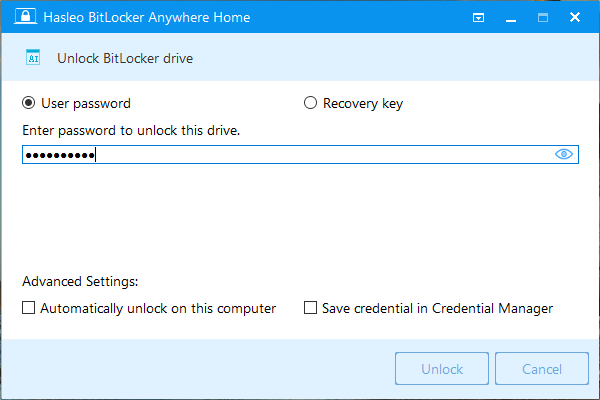
Hướng dẫn sử dụng - Cách mã hóa ổ đĩa bằng BitLocker
Bước 1. Tải xuống và cài đặt Hasleo BitLocker Anywhere.
Bước 2. Khởi chạy Hasleo BitLocker Anywhere, nhấp chuột phải vào ký tự ổ đĩa bạn muốn mã hóa, sau đó nhấp vào "Turn on BitLocker".
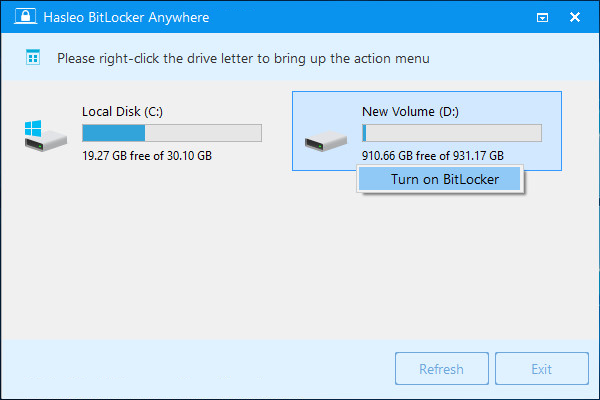
Xin lưu ý: Bạn không chỉ có thể sử dụng nó để mã hóa phân vùng dữ liệu, bạn cũng có thể sử dụng nó để mã hóa phân vùng Windows.
Bước 3. Trong bước này, bạn được yêu cầu chỉ định mật khẩu để mã hóa ổ đĩa, nhập mật khẩu và nhấp vào "Next". Bạn nên chọn một mật khẩu có sự kết hợp của chữ in hoa và chữ thường, số, dấu cách và ký hiệu đặc biệt. Khi mã hóa hoàn tất, bạn có thể truy cập ổ đĩa bằng mật khẩu này.
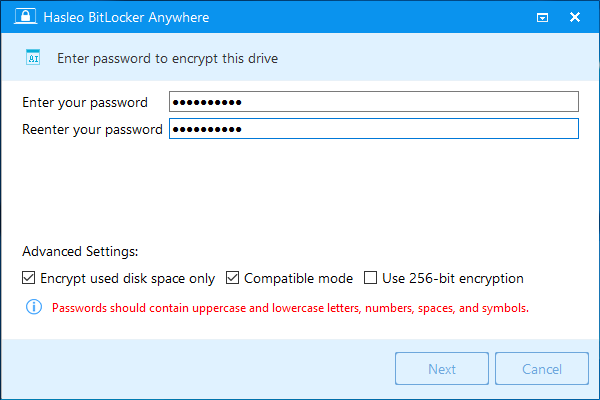
- Chỉ mã hóa dung lượng ổ đĩa đã sử dụng: Cho phép bạn chỉ mã hóa dung lượng ổ đĩa hiện đang được sử dụng bởi hệ thống tệp ổ đĩa, không gian chưa sử dụng sẽ vẫn không được mã hóa, tùy chọn này có thể giúp bạn tiết kiệm thời gian dành cho mã hóa. Sau khi bạn mã hóa ổ đĩa bằng tùy chọn này, tất cả các tệp bạn đã thêm vào ổ đĩa sẽ được mã hóa tự động.
- Chế độ tương thích: Nếu một ổ đĩa mà bạn dự định mã hóa cần được sử dụng trên các hệ điều hành Windows trước Windows 10 Phiên bản 1511, bạn nên chọn chế độ tương thích. Windows 10 Phiên bản 1511 giới thiệu chế độ mã hóa ổ đĩa mới (XTS-AES) không tương thích với các phiên bản Windows cũ hơn, chế độ tương thích (AES-CBC) tương thích hoàn toàn với các phiên bản Windows cũ hơn.

Bước 5. Lúc này BitLocker Anywhere sẽ mã hóa nội dung của ổ đĩa được chọn bằng mã hóa ổ đĩa BitLocker. Quá trình mã hóa có thể mất nhiều thời gian để hoàn thành tùy thuộc vào kích thước của ổ đĩa, vì vậy hãy kiên nhẫn chờ đợi. Nếu bạn không muốn đợi cho đến khi hoạt động mã hóa kết thúc, tùy chọn "Shut down the computer when the operation is completed " .
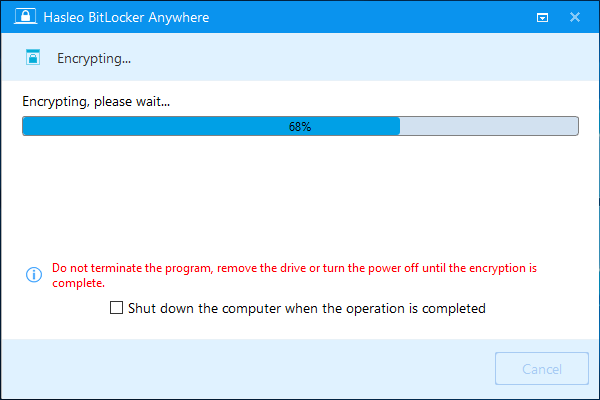
Bước 6. Sau khi mã hóa hoàn tất, nhấp vào nút "Finish" để đóng cửa sổ.
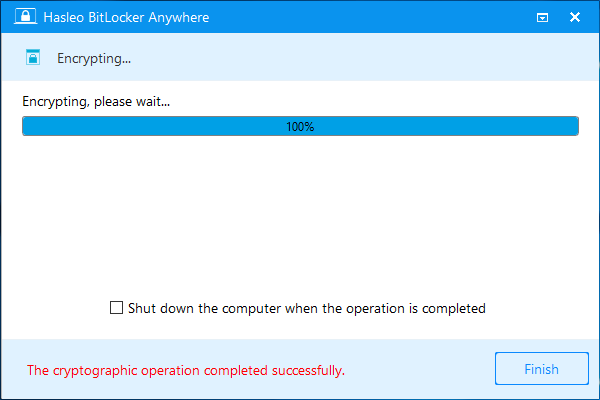
Tóm lại, Hasleo BitLocker Anywhere là một công cụ phần mềm đa năng cung cấp một tính năng độc đáo và rất hữu ích: mang đến cho bạn cơ hội Mã hóa Ổ đĩa bằng BitLocker trong Windows 10 / 8.1 / 8/7 Home & Windows 7 Professional. Với trình hướng dẫn mã hóa dễ dàng, cho phép mã hóa ổ đĩa BitLocker dễ dàng nhất có thể.
Hướng dẫn mã hóa phân vùng Windows bằng khóa khởi động BitLocker trong Windows.
Bước 1. Tải xuống và cài đặt Hasleo BitLocker Anywhere.
Bước 2. Khởi chạy Hasleo BitLocker Anywhere, nhấp chuột phải vào ký tự ổ đĩa Windows (thường là C
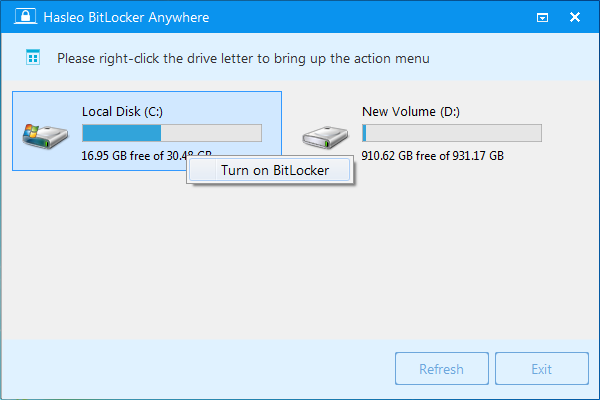
Bước 3. Trong bước này, nhấp vào 'Insert a USB drive that contains the startup key'.
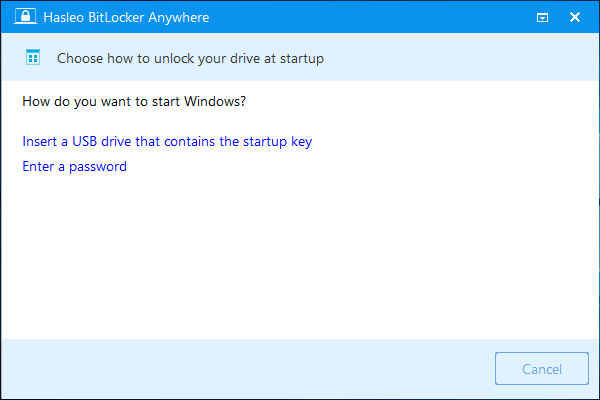
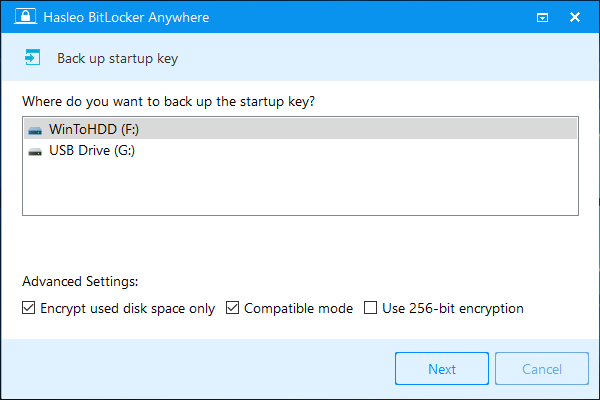
Bước 5. Sau khi nhấp vào "Next", bạn được hỏi về cách bạn muốn sao lưu khóa khôi phục BitLocker . Bạn có thể lưu khóa khôi phục vào một tệp hoặc in một bản sao của tệp đó, sau đó nhấp vào "Next" để tiếp tục. Xin lưu ý rằng bất kỳ ai cũng có thể sử dụng khóa khôi phục để có quyền truy cập vào ổ đĩa, ngay cả khi họ không có khóa khởi động hoặc mật khẩu được tạo ở bước trước, vì vậy vui lòng không tiết lộ cho người khác.

Bước 6. Bây giờ, một cửa sổ bật lên sẽ xuất hiện hỏi bạn có muốn khởi động lại vào Pre-OS để mã hóa phân vùng Windows không. Nhấp vào "Yes" để tiếp tục.
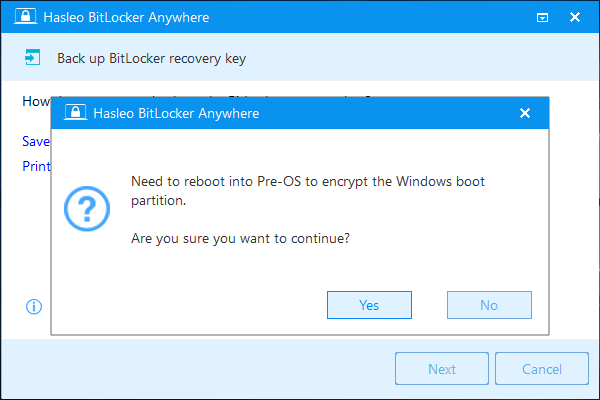
Bước 7. Một cửa sổ bật lên khác sẽ xuất hiện hỏi bạn có muốn tiếp tục tạo 1 image WinPE không. Nhấp vào "Yes".
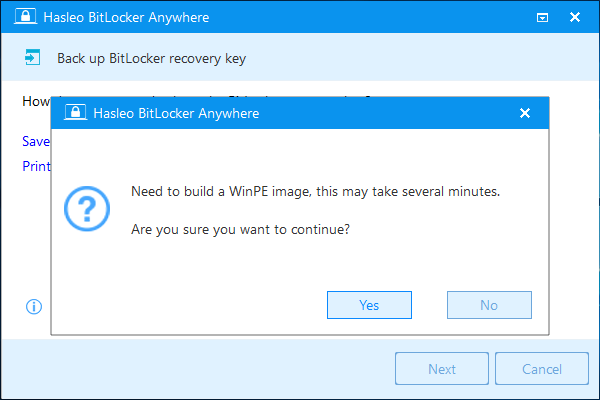
Bước 8. Hasleo BitLocker Anywhere bắt đầu tạo 1 image WinPE. Điều này có thể mất vài phút, vì vậy hãy kiên nhẫn chờ đợi.
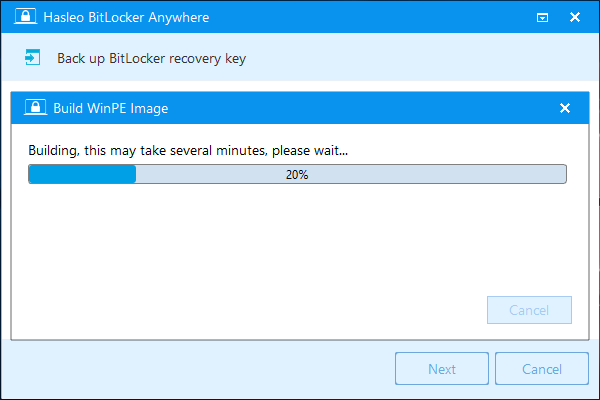
Bước 9. Sau khi tạo 1 image WinPE thành công, BitLocker Anywhere sẽ nhắc bạn khởi động lại máy tính, nhấp vào nút "Yes" để cho phép BitLocker Anywhere khởi động lại máy tính của bạn.
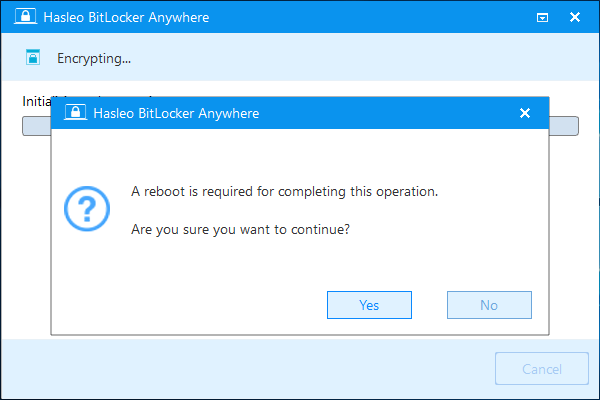
Bước 10. Lúc này BitLocker Anywhere sẽ khởi động lại và nhập Pre-OS để mã hóa nội dung của ổ đĩa đã chọn bằng mã hóa ổ đĩa BitLocker. Quá trình mã hóa có thể mất nhiều thời gian để hoàn thành tùy thuộc vào kích thước của ổ đĩa, vì vậy hãy kiên nhẫn chờ đợi. Nếu bạn không muốn đợi cho đến khi hoạt động mã hóa kết thúc, tùy chọn "Shut down the computer when the operation is completed" .
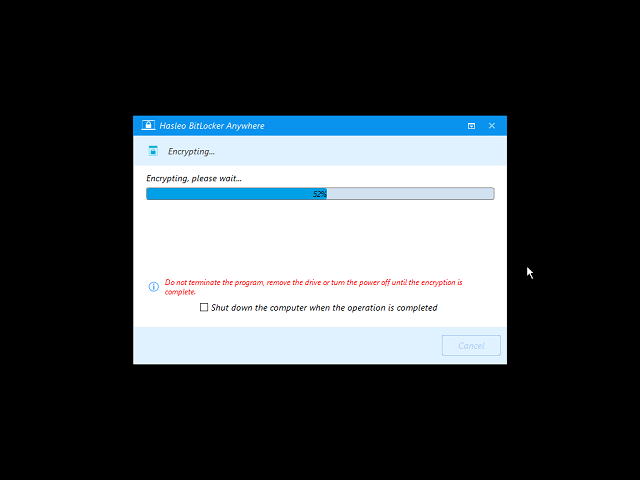
Bước 11. Sau khi mã hóa hoàn tất, nhấp vào nút "Finish" để đóng cửa sổ.
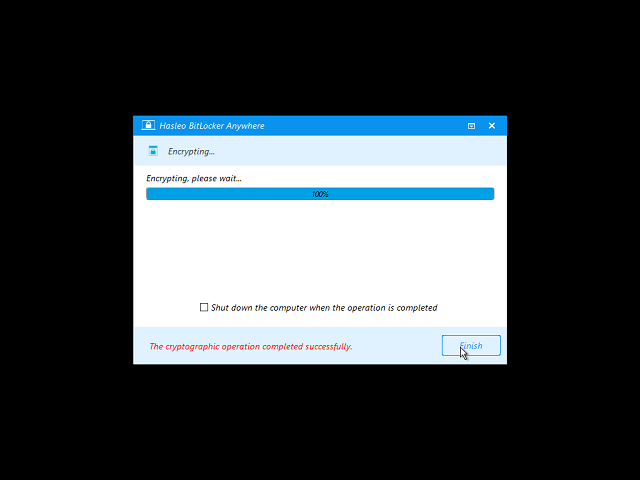
Bước 12. Bây giờ bạn phải cắm vào ổ USB chứa khóa khởi động trước khi bạn có thể khởi động Windows.
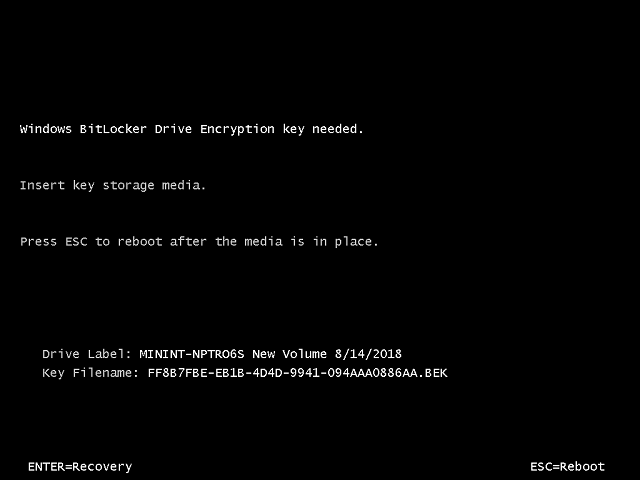
Hướng dẫn khởi động BitLocker mã hóa Windows bằng mật khẩu thay vì sử dụng khóa khởi động USB hoặc khóa khôi phục BitLocker.
Bước 1. Tải xuống và cài đặt Hasleo BitLocker Anywhere.
Bước 2. Khởi chạy Hasleo BitLocker Anywhere, nhấp chuột phải vào ký tự ổ đĩa Windows (thường là C
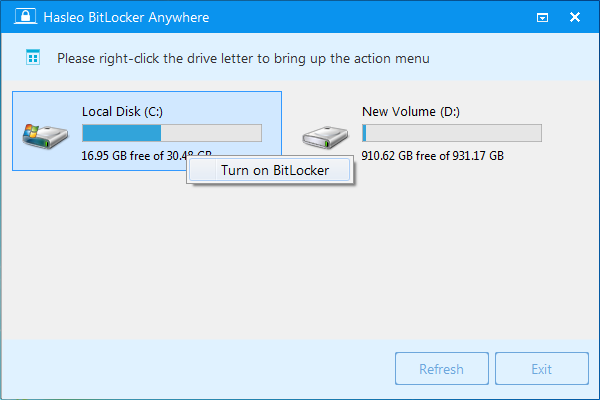
Bước 3. Trong bước này, bạn được yêu cầu chọn cách mở khóa ổ đĩa Windows khi khởi động. Vui lòng chọn Nhập mật khẩu để khởi động máy tính.
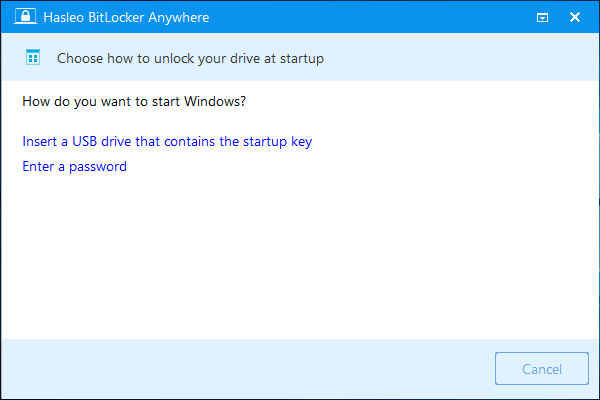
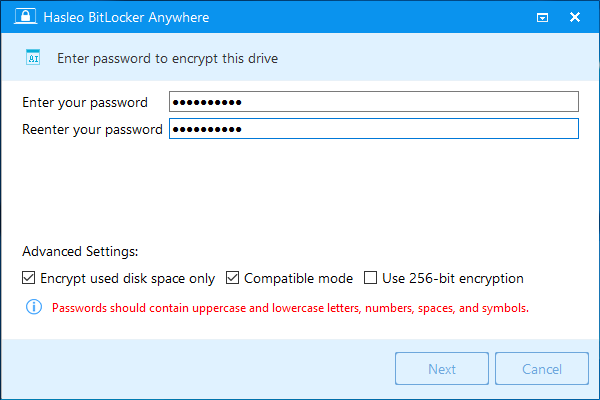
Bước 5. Sau khi nhấp vào "Next", bạn được hỏi về cách bạn muốn sao lưu khóa khôi phục BitLocker . Bạn có thể lưu khóa khôi phục vào một tệp hoặc in một bản sao của tệp đó, sau đó nhấp vào "Next" để tiếp tục. Xin lưu ý rằng bất kỳ ai cũng có thể sử dụng khóa khôi phục để có quyền truy cập vào ổ đĩa, ngay cả khi họ không có mật khẩu được tạo ở bước trước, vì vậy vui lòng không tiết lộ cho người khác.

Bước 6. Bây giờ, một cửa sổ bật lên sẽ xuất hiện hỏi bạn có muốn khởi động lại vào Pre-OS để mã hóa phân vùng Windows không. Nhấp vào "Yes" để tiếp tục.
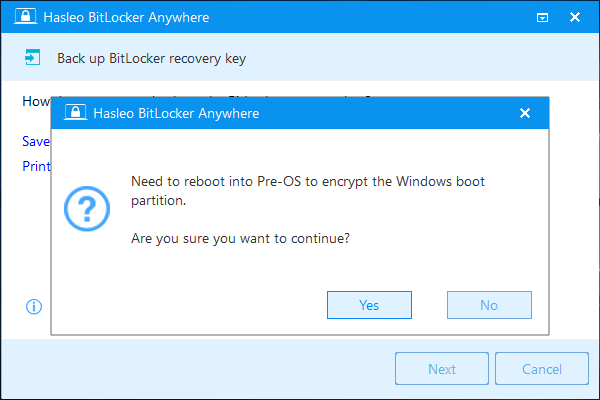
Bước 7. Một cửa sổ bật lên khác sẽ xuất hiện hỏi bạn có muốn tiếp tục tạo 1 image WinPE không. Nhấp vào "Yes".
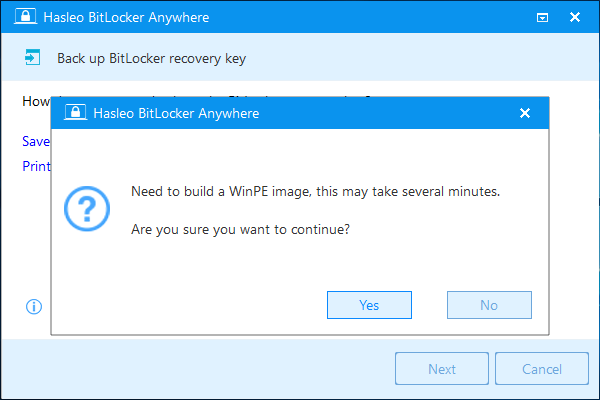
Bước 8. BitLocker Anywhere bắt đầu tạo 1 image WinPE. Điều này có thể mất vài phút, vì vậy hãy kiên nhẫn chờ đợi.
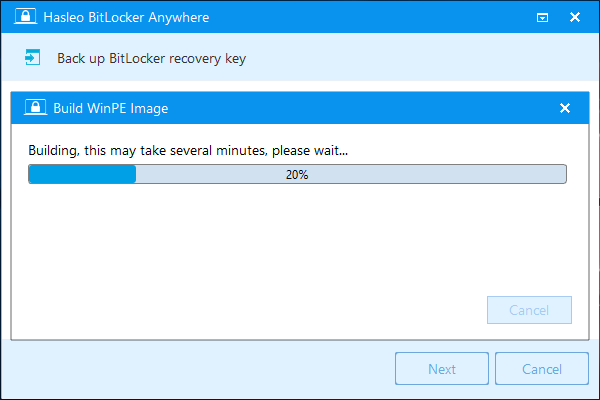
Bước 9. Sau khi tạo 1 image WinPE xong, BitLocker Anywhere sẽ nhắc bạn khởi động lại máy tính, nhấp vào nút "Yes" để cho phép BitLocker Anywhere khởi động lại máy tính của bạn.
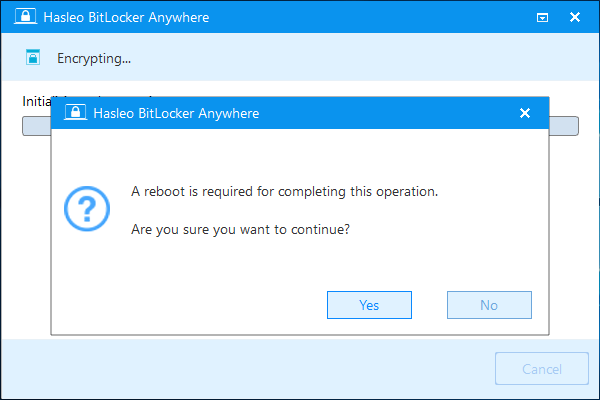
Bước 10. Bây giờ BitLocker Anywheresẽ khởi động lại và nhập Pre-OS để mã hóa nội dung của ổ đĩa đã chọn bằng mã hóa ổ đĩa BitLocker. Quá trình mã hóa có thể mất nhiều thời gian để hoàn thành tùy thuộc vào kích thước của ổ đĩa, vì vậy hãy kiên nhẫn chờ đợi. Nếu bạn không muốn đợi cho đến khi hoạt động mã hóa kết thúc, tùy chọn "Shut down the computer when the operation is completed".
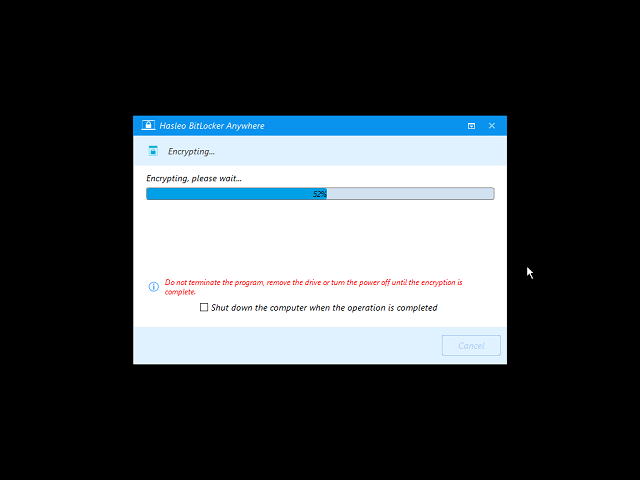
Bước 11. Sau khi mã hóa hoàn tất, nhấp vào nút "Finish" để đóng cửa sổ.
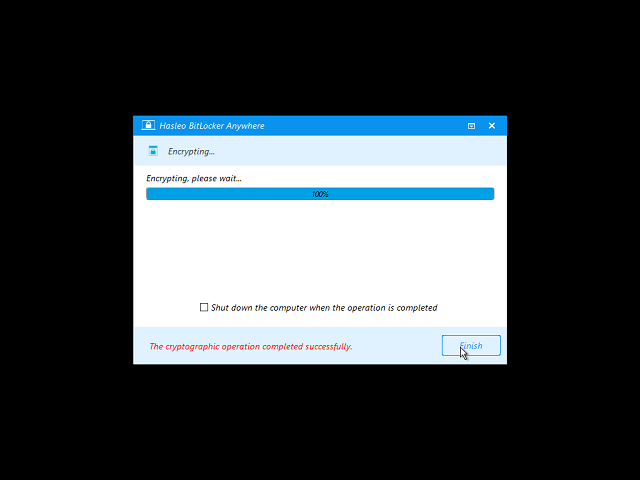
Bước 12. Bây giờ bạn phải nhập mật khẩu BitLocker trước khi bạn có thể khởi động Windows.
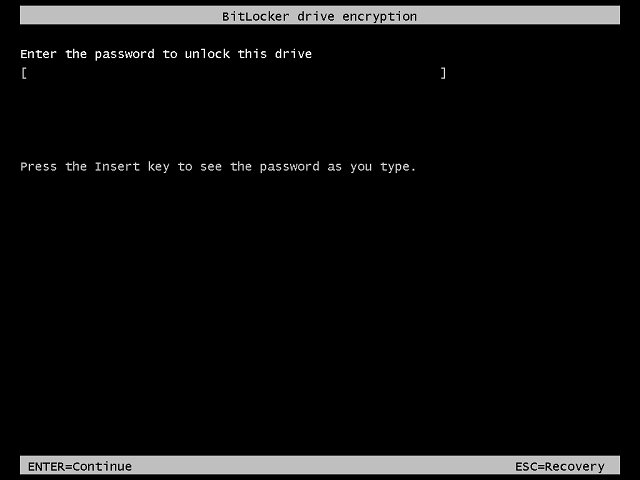
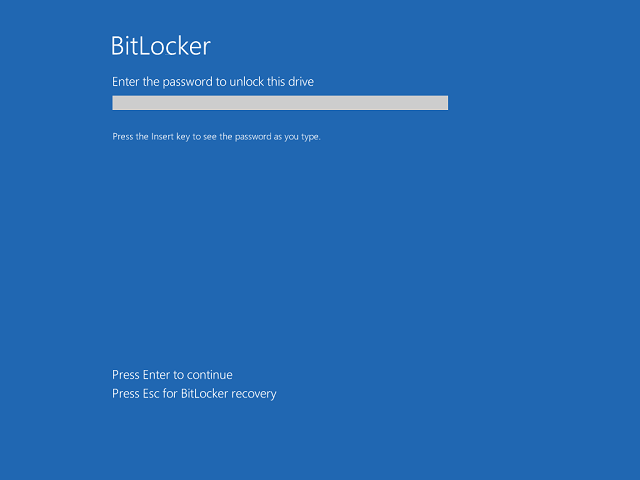
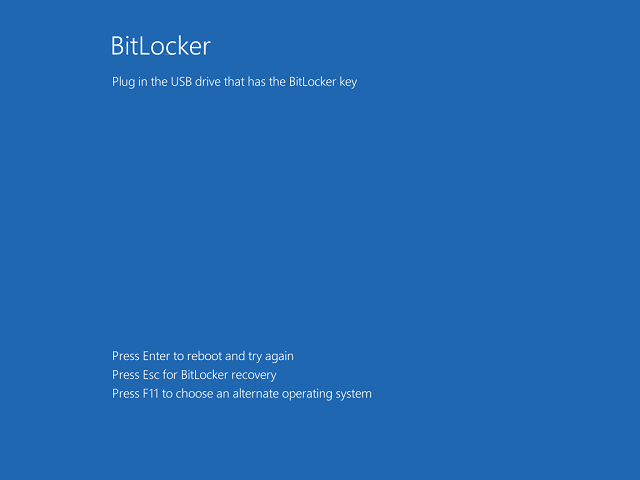
| Hệ điều hành được hỗ trợ | Windows 10, 8.1, 8, 7 |
| Hệ thống tập tin được hỗ trợ | FAT 12/16 / 32, NTFS |
| CPU | 1GHz (32 bit hoặc 64 bit) |
| RAM | RAM 512 MB trở lên (Khuyến nghị 1024 MB) |
| Dung lượng đĩa | 1024 dung lượng trống MB trở lên |
Những thay đổi ở các phiên bản 5.5 (22/4/2019)
- Thêm hỗ trợ để mã hóa và giải mã các phân vùng FAT
- Sửa các lỗi nhỏ khác
Tải về:Windows To Go Creator, Data Recovery, BitLocker For Windows, Mac & Linux, PC Utility
Hasleo Software (formerly called EasyUEFI Development Team) offers UEFI boot manager, UEFI boot issues fixer, Windows To Go Creator, Free Data Recovery, BitLocker Data Recovery, BitLocker For Windows Home, BitLocker For Mac, BitLocker For Linux, All-in-One Windows Deployment Tool.www.easyuefi.com
Liên hệ tác giả
Sửa lần cuối:

